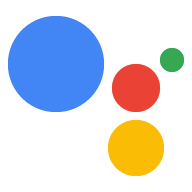Aby zainstalować w projekcie pakiet SDK i przykładowy kod, postępuj zgodnie z tymi instrukcjami. Uruchom wszystkie polecenia z tej strony w terminalu na urządzeniu ( bezpośrednio lub przez połączenie SSH).
Konfigurowanie środowiska
Użyj środowiska wirtualnego w języku Python. aby odizolować pakiet SDK i jego zależności od systemowych pakietów Pythona.
(Zalecane) W przypadku Pythona 3:
sudo apt-get updatesudo apt-get install python3-dev python3-venv # Use python3.4-venv if the package cannot be found.python3 -m venv envenv/bin/python -m pip install --upgrade pip setuptools wheelsource env/bin/activate
W Pythonie 2.7:
sudo apt-get updatesudo apt-get install python-dev python-virtualenvvirtualenv env --no-site-packagesenv/bin/python -m pip install --upgrade pip setuptools wheelsource env/bin/activate
Odbierz paczkę
Pakiet SDK Asystenta Google zawiera cały kod wymagany do pobrania Asystent Google uruchomiony na urządzeniu, w tym przykładowy kod.
Zainstaluj zależności systemowe pakietu:
sudo apt-get install portaudio19-dev libffi-dev libssl-dev
Użyj narzędzia pip, aby zainstalować najnowszą wersję pakietu Pythona.
w środowisku wirtualnym:
python -m pip install --upgrade google-assistant-sdk[samples]
Wygeneruj dane logowania
Zainstaluj lub zaktualizuj narzędzie do autoryzacji:
python -m pip install --upgrade google-auth-oauthlib[tool]
Wygeneruj dane logowania, aby móc uruchomić przykładowy kod i narzędzia. Źródła wiedzy w pliku JSON pobranym wcześniej step; konieczne może być skopiowanie go na urządzenie. Nie zmieniaj nazwy tego pliku.
google-oauthlib-tool --scope https://www.googleapis.com/auth/assistant-sdk-prototype \ --save --headless --client-secrets /path/to/client_secret_client-id.jsonW terminalu powinien pojawić się adres URL:
Please visit this URL to authorize this application: https://...
Skopiuj URL i wklej go w przeglądarce (możesz to zrobić w dowolnym systemie). Na stronie pojawi się prośba o zalogowanie się na konto Google. Zaloguj się w Konto Google, na którym w poprzednim okresie został utworzony projekt dewelopera krok.
Gdy zatwierdzisz prośbę o uprawnienia przesłaną z interfejsu API, pojawi się kod w przeglądarce, na przykład „4/XXXX”. Skopiuj ten kod i wklej go w polu terminal:
Enter the authorization code:
Jeśli autoryzacja się powiodła, zobaczysz odpowiedź podobną do tej następujące:
credentials saved: /path/to/.config/google-oauthlib-tool/credentials.json
Jeśli zamiast tego widzisz
InvalidGrantError, oznacza to, że podano nieprawidłowy kod. Spróbuj ponownie, pamiętając, by skopiować i wkleić cały kod.